Kuidas sisestada tabelit Word 2010-s
Tabelid on suurepärane viis andmete korraldamiseks. Ehkki sellised programmid nagu Microsoft Excel sobivad andmete salvestamiseks ja võrdlemiseks paremini, võite leida end olukorrast, kus tabel kuvab teie teavet Wordis paremini kui lihtsalt nende andmete otse dokumenti trükkimine.
Microsoft sisaldab Word 2010-s kasulikku tabeli loomise tööriista, mis muudab lihtsaks teie sisestatud suurusega tabeli sisestamise, millesse saate seejärel oma teabe sisestada.
Tabeli loomine Word 2010-s
Kui olete oma tabeli loonud, võite andmete lisamise alustamiseks klõpsata ükskõik millises tabeli lahtris. Samuti saate oma tabeli veergude ja ridade laiust reguleerida, et see ilmuks teie dokumendis soovitud viisil.
1. samm: avage dokument, millesse soovite oma tabeli sisestada.
2. samm: asetage hiir dokumendi sellesse kohta, kus soovite tabelit kuvada.

Paigutage kursor dokumendis
3. samm: klõpsake akna ülaosas vahekaarti Sisesta .
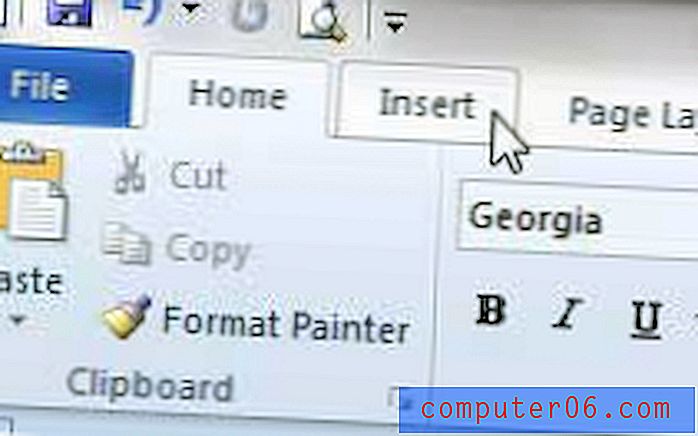
Klõpsake vahekaarti Sisesta
4. samm: klõpsake lindi jaotises Tables nuppu Tabelid, seejärel määrake tabeli suurus, klõpsates ruudul ruudustikus, mis tähistab loodava tabeli suurust. Näiteks tahan alloleval pildil luua tabeli, milles oleks 4 veergu ja 4 rida.
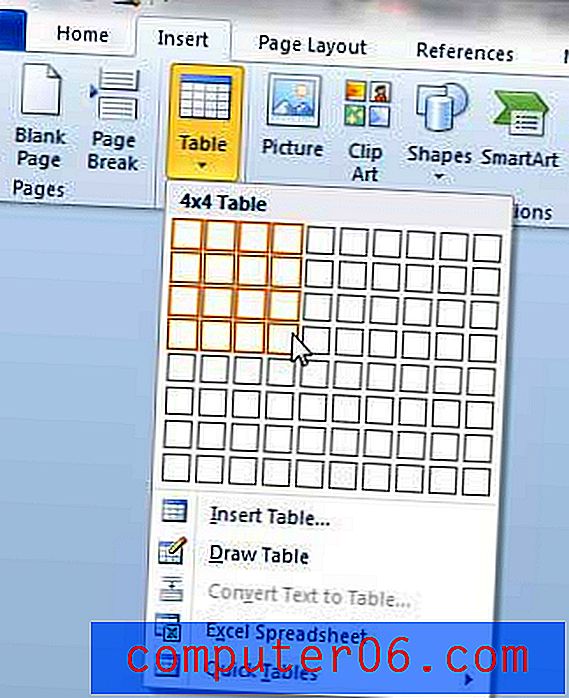
Täpsustage tabeli suurus
Kui kursor on laua sees, märkate, et akna ülaosas on kaks uut kaarti. Need asuvad suvandi Table Tools all ja on märgistatud kujunduse ja paigutusega .
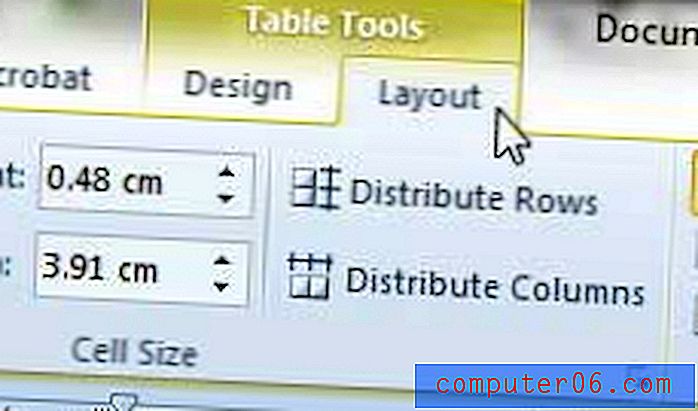
Tabeli struktuuri ja välimuse kohandamiseks võite kasutada mõlema vahelehe suvandeid.
Kui kohandate oma tabeli suurust ja muudate selle väiksemaks kui dokumendi täislaius, siis märkate, et see on vasakule joondatud. Selle artikli lugemiseks saate teada, kuidas Word 2010 tabelit tsentreerida.
Kas otsite sünnipäevakingitust või mõneks sündmuseks kingitust? Amazoni kinkekaardid on suurepärane valik ja saate isikupärase kinkekaardi loomisel ära kasutada nende kohandamisvalikud.



